
Windows 11的截圖方法跟過去Windows 10差不了太多,很多地方都大同小異
這裡來介紹一下Windows 11有哪些螢幕截圖方法吧!~
~~~分割線醬路過中~~~
1.按下Print Screen 鍵
在鍵盤上通常都會附的Print Screen 鍵,也是公認的截圖鍵,在Windows 11上只要直接按下之後會全螢幕截圖
完成的截圖會自動儲存在剪貼簿中,只要右鍵貼上再可以放圖片的編輯器上(如小畫家),就可以將剛剛截圖片貼上進行上傳或修改
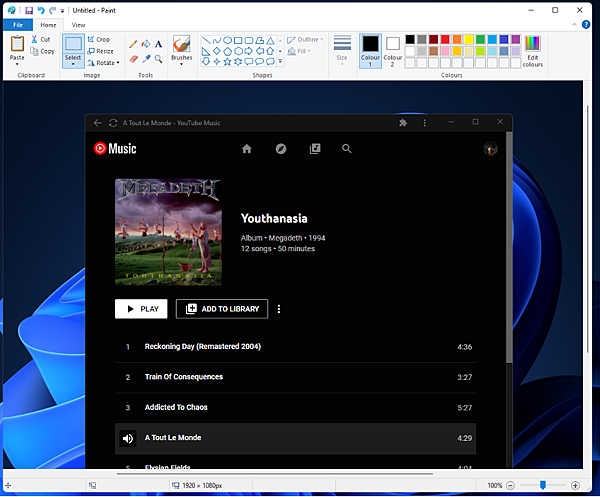
2.Windows 11專用截圖工具 Win + Shift + S
上面那個Print Screen 鍵沒辦法指定截圖範圍,如果要截特定範圍的圖就沒辦法了
同時按下Win + Shift + S會出現Windows 11的截圖工具,會有比較多的截圖選項可以使用
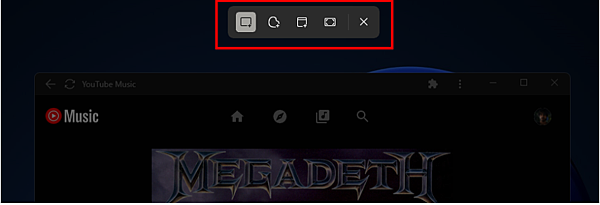
順便說一下,以防有人不知道
Win鍵指的是

上圖這個鍵
3.剪取工具
在左下角的系統內鍵搜尋,打剪取工具這四個字,就能找到舊版的剪取工具
這剪取工具是Windows系統一路沿用下來的Windows 11中理所當然地也有這工具
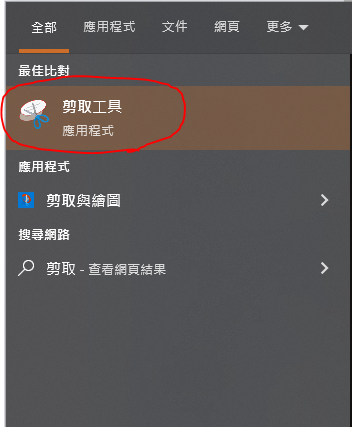
文章標籤
全站熱搜


 留言列表
留言列表
